Il arrive fréquemment que l’on doive identifier automatiquement, le dernier samedi du mois, ou le premier lundi du mois ou toute autre information du genre, pour effectuer un calcul. Excel dispose d’une panoplie de fonctions de temps qui peuvent vous simplifier grandement la vie dans ce type de contexte. Cet article vous montre comment utiliser de telles fonctions pour trouver le dernier samedi du mois mais la méthodologie demeure la même pour trouver toute autre information similaire.
Fonctions de temps
Il existe de nombreuses fonctions de temps dans Excel. Pour obtenir la liste des principales fonctions de temps, je vous invite à relire l’article Fonctions Excel : Calculer du temps.
Dans notre exemple, nous utilisons seulement 3 fonctions de temps:
- Today() ou Aujourdhui() : ramène la date du jour actuel (se met à jour automatiquement à l’ouverture du fichier)
- Eomonth(start_date, months) ou Fin.mois(date_debut; mois) : ramène la dernière journée du mois, x mois après la date spécifiée
- Vous trouverez une alternative à cette fonction dans l’article suivant:
- Weekday(serial_number, [return_type]) ou JourSem(numero_serie,[type_retour]): ramène le jour de la semaine de la date spécifiée, 1 représentant le dimanche et 7 le samedi
- Vous trouverez d’autres exemples de l’usage de cette fonction dans les articles suivants:
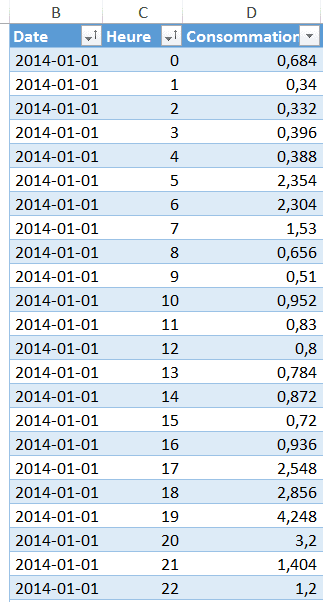
 Vous aimeriez être un Ninja Excel et devenir la référence ultime de votre bureau, ou tout le moins ne plus avoir l’impression de stagner ? Développez des solutions innovatrices en explorant des fonctions et fonctionnalités souvent méconnues mais fort utiles avec nos formations pour devenir Ninja d’Excel.
Vous aimeriez être un Ninja Excel et devenir la référence ultime de votre bureau, ou tout le moins ne plus avoir l’impression de stagner ? Développez des solutions innovatrices en explorant des fonctions et fonctionnalités souvent méconnues mais fort utiles avec nos formations pour devenir Ninja d’Excel. |
|---|
Trouver le dernier samedi du mois
Vous trouverez ci-dessous la démarche pas à pas pour déterminer le dernier samedi du mois. Évidemment, vous pourriez imbriquer toutes les étapes illustrées dans une seule fonction mais l’idée ici, est de faire la lumière sur la composition de la formule utilisée.
Dans un premier temps, vous devez déterminer une date de départ. Pour illustrer notre propos, nous allons utiliser la date d’aujourd’hui, à l’aide de la fonction Today() ou Aujourdhui().
Ensuite, vous devez déterminer ce que vous cherchez. Dans notre exemple, nous cherchons le dernier samedi du mois, ce qui correspond à la journée de semaine 7.
Comme vous cherchez la dernière valeur d’un mois, il est préférable d’avoir un point de départ facile à calculer, comme la dernière journée du mois, que vous pouvez calculer à l’aide de la fonction Eomonth() ou Fin.mois().
Une fois cette date connue, vous pouvez déterminez son jour de semaine.
Dans notre exemple, la dernière journée du mois est le 31 août 2015 et il correspond à un lundi (2).
Fort de cette connaissance, vous pouvez maintenant déterminer la date du dernier samedi, qui se trouve à être deux jours plus tôt, soit le 29 août 2015. Mais comment traduire cette réalité mathématiquement?
Partant du fait qu’il y a 7 jours dans une semaine et que pour déterminer le dernier lundi, mardi, … samedi, d’un mois, il faut retrancher des jours à la dernière journée du mois, vous pouvez utiliser l’équation suivante:
– ( 7 – jour de la semaine recherché + jour de la semaine du dernier jour du mois ). Ce faisant, vous obtenez :
- -2 si vous cherchez le dernier samedi, donc vous partez du dernier jour du mois qui est un lundi et vous retrancher deux jours pour obtenir un samedi
- -3 si vous cherchez le dernier vendredi, donc vous partez du dernier jour du mois qui est un lundi et vous retrancher trois jours pour obtenir un samedi
- – 4 si vous cherchez le dernier vendredi, donc vous partez du dernier jour du mois qui est un lundi et vous retrancher quatre jours pour obtenir un samedi
- Et ainsi de suite…
Formation complémentaire
Développez vos compétences en analyse de données et exploitez les fonctions d’Excel qui permettent de manipuler, gérer et transformer des données qui proviennent de diverses sources et différents formats, sans faire intervenir Power Query ou le VBA, en suivant la formation Excel – Traitement, manipulation et analyse de données.
Voici quelques commentaires d’apprenants ayant suivi cette formation :




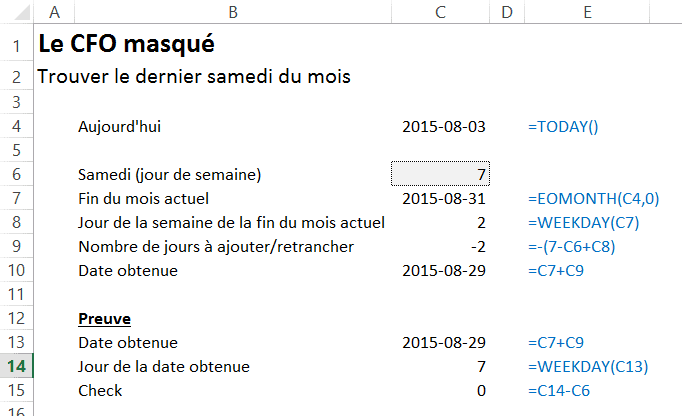

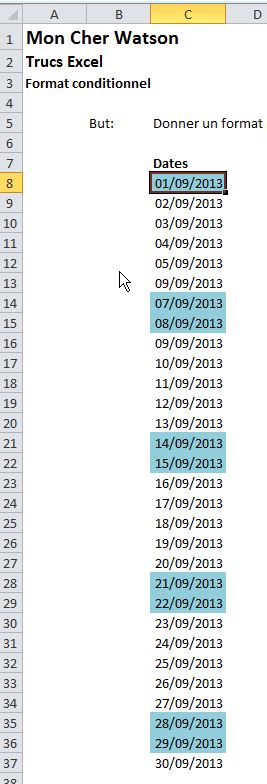
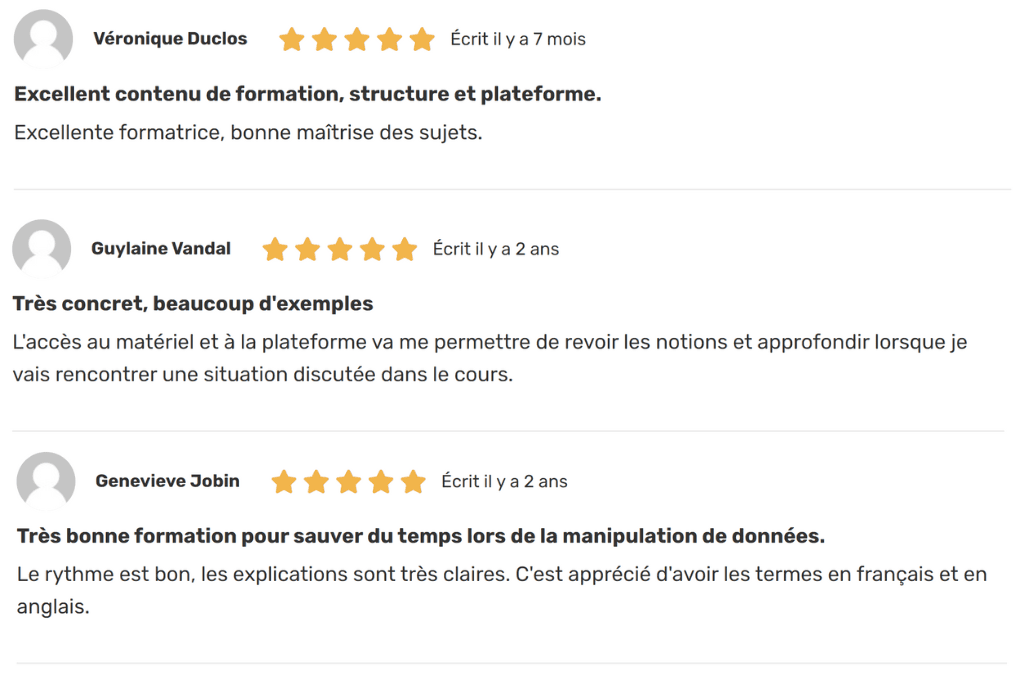











Sophie,
Merci beaucoup pour ce tutoriel.
Juste une remarque. Lorsque le dernier jour du mois est le même que le dernier jour recherché, Excel retourne une date antérieure de 7 jours à celle du dernier.
On peut par exemple remplacer la formule de la cellule C9 par : SI (C6=C8; 0; -(7-C6+C8)).
Bon courage
Bonjour madame,
Je viens de découvrir vos publications très intéressantes et espère que je pourrais bénéficier de vos conseils.
Je suis en apprentissage sur excel et suis actuellement confronté à certaines difficultés pour la réalisation de certaines taches.
A- A partir d’un fichier d’un fichier des ventes dans excel, je souhaite dans un premier temps regrouper les ventes par client et en suite regrouper les clients en fonction du volume des ventes selon le barème suivant :
• 0- 30 000(exclus)$ : 1-petit
• 30 000$ -70 000(exclus)$ : 2-moyen
• 70 000$-120 000$(exclus) : 3-grand
• 120 000$- 240 000$(exclus) : 4-très grand
• 240 000$ et plus : 5-énorme
Dresser un tableau dans lequel nous pouvons voir les informations suivantes par catégorie de clients : nombre de clients et volume de ventes.
Je vous remercie d’avance.
Bonjour,
Vous pouvez le faire facilement à l’aide de la fonctionnalité Grouper d’un tableau croisé dynamique. Pour en savoir davantage sur le sujet, je vous invite à lire l’article suivant: https://www.lecfomasque.com/tableaux-croises-dynamiques-excel-grouper/.
Au plaisir,
Sophie
Bonjour,
je propose de modifier la formule concernant:
“Nombre de jours à retrancher/ ajouter”
en utilisant modulo7 comme suit:
=MOD(-(7-C6+C8);7)
Sinon, si le jour de la semaine recherché est le dernier du mois on trouve un résultat décalé d’une semaine ( exemple avec le dernier dimanche du mois d’octobre 2021 )
Cordialement